¿Puedes adivinar alguna vez qué formato de audio admite WhatsApp? Si es AAC, entonces estás equivocado, como en el caso de la versión anterior de WhatsApp. Y si es OPUS, entonces estás un poco más cerca pero sigues siendo una respuesta incorrecta. Sí, OPUS era el formato de audio compatible que una vez usó WhatsApp para almacenar archivos de audio, pero no podía reproducir el audio de WhatsApp en ningún otro reproductor multimedia u otras aplicaciones en el dispositivo. Cuando se trata del último escenario, se encuentra y se difunde que WhatsApp admite todos los formatos de audio.
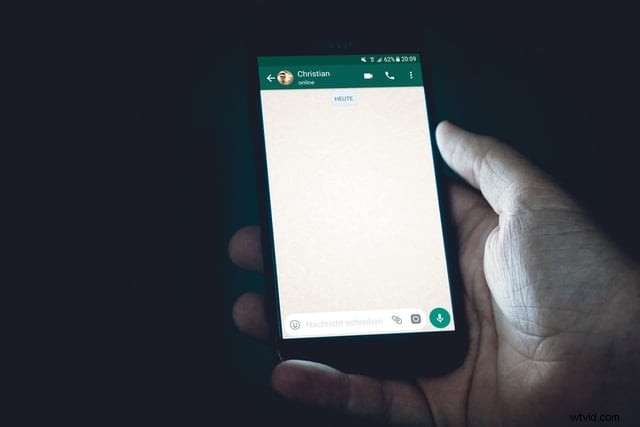
Pero, ¿qué pasa si el audio no se reproduce sin problemas? Si nunca quiere tener una segunda oportunidad, puede convertir el audio de WhatsApp a MP3 que mantendrá un punto final en su pregunta. Sin demora, vayamos directamente a nuestro artículo de hoy.
- Parte 1:¿Dónde se almacenan los archivos de audio de WhatsApp?
- Parte 2:Convierta el audio de WhatsApp a MP3 con Free Audio Converter
- Parte 3:¿Cómo convertir audio de WhatsApp a MP3 con Filmora?
¿Dónde se almacenan los archivos de audio de WhatsApp?
Una vez que haya descargado el audio, la nota de voz o el archivo multimedia de WhatsApp, ¿alguna vez se ha preguntado cuál es la ubicación de los archivos?
Si es su dispositivo Android, puede encontrar los archivos de audio ejecutando "WhatsApp> Media> WhatsApp Audio". Si su dispositivo tiene almacenamiento interno, puede encontrar la carpeta de WhatsApp directamente en el almacenamiento interno, pero puede encontrarla en la tarjeta SD o en el almacenamiento SD externo si no lo tiene.
Convierta audio de WhatsApp a MP3 con Free Audio Converter
Convertir el audio de WhatsApp a MP3 está bien, pero ¿podemos hacerlo sin costo? Sí, si es una necesidad única o un video corto, puede intentar convertirlo en línea donde las siguientes tres herramientas pueden ser más útiles.
Convertidor de audio en línea
Como el primer invitado de la lista, tenemos "Online Audio Converter", una sencilla herramienta de conversión de audio de WhatsApp a MP3. Con soporte para cargar desde el dispositivo, URL, Google Drive y Dropbox, formatos populares como FLAC, M4A y OGG, este convertidor en línea admite muchos más formatos.
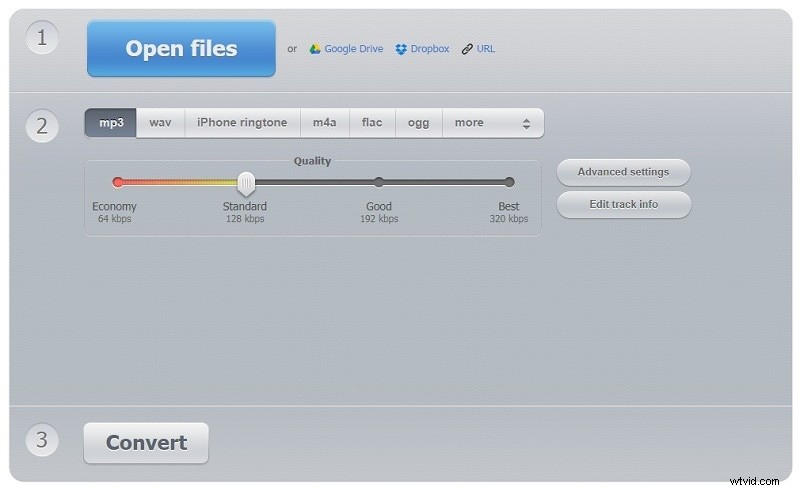
Enlace oficial:https://online-audio-converter.com/
Características
- Con la configuración avanzada, puede configurar la calidad, los canales, la tasa de bits, la frecuencia, etc.
- Admite la conversión por lotes y los guarda en una carpeta ZIP automáticamente.
- El convertidor de audio en línea es seguro, gratuito y rápido.
¿Cómo convertir el audio de WhatsApp a MP3 con el convertidor de audio en línea?
Paso 1:haga clic en "Abrir archivos" u otras opciones (Google Drive, Dropbox o URL) para cargar el archivo.
Paso 2:especifica el formato como "MP3" y desliza el nivel de calidad.
Paso 3:presione el botón "Convertir" y obtenga el archivo de audio MP3 final.
Conversión
Convertio es nuestra próxima herramienta para convertir audio de WhatsApp a MP3 y admite un tamaño de archivo máximo de 100 MB. Convertio admite todos los formatos populares como AAC, AU, APE, CVS, FAP, NIST y muchos más con más de 3416 conversiones de audio.

Enlace oficial:https://convertio.co/audio-converter/
Características
- Compatible con Mac, Windows, Linux, Android y iPhone.
- La privacidad está garantizada ya que los archivos se eliminan después de 24 horas.
- Interfaz de usuario intuitiva simple y fácil de usar.
¿Cómo convertir el audio de WhatsApp a MP3 con Convertio?
Paso 1:ingrese el enlace oficial (https://convertio.co/audio-converter/) en el navegador y cargue los archivos haciendo clic en la opción "Elegir archivos".
Paso 2:Elija el formato de salida a "MP3" y presione la opción "Convertir".
Paso 3:Descargue el archivo MP4 final y guárdelo en cualquier directorio de archivos.
Convertidor de audio Zamzar
¿El archivo de WhatsApp de audio FLAC más grande está ocupando espacio en su dispositivo? ¿Quieres hacerlo más pequeño pero con compresión sin pérdidas? El convertidor de archivos en línea de Zamzar le permite convertir el audio de WhatsApp a MP3 en solo tres pasos. Con solo arrastrar y soltar o cargar URL, estarás en buena compañía con Zamzar.
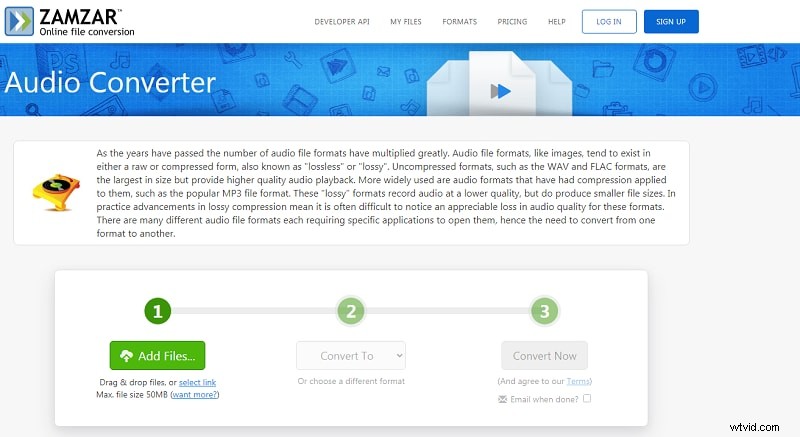
Enlace oficial:https://www.zamzar.com/audio-converter/
Características
- Proteja con el centro de datos de alta seguridad de clase mundial, vigilancia electrónica de última generación.
- Zamzar sigue una política de privacidad seria.
- Conversión rápida en tiempo real fácil de usar.
¿Cómo convertir el audio de WhatsApp a MP3 con Zamzar?
Paso 1:Visite el sitio web, https://www.zamzar.com/audio-converter/, y toque el botón "Agregar archivos"
Paso 2:una vez que se agrega el audio, seleccione "MP3" en el menú desplegable "Convertir a".
Paso 3:toca el botón "Convertir ahora" y obtén tu archivo convertido.
¿Cómo convertir audio de WhatsApp a MP3 con Filmora?
Las herramientas en línea como Convertio y Zamzar son de mayor ayuda en una emergencia pero con limitaciones. Si tiene un archivo más grande de alta calidad y necesita una forma simple pero efectiva de convertir el audio de WhatsApp a MP3, entonces debería preferir una opción más inteligente como Wondershare Filmora.
Wondershare Filmora es la mejor forma moderna de convertir audio de WhatsApp a MP3 que es fácil de usar. Antes de tomarlo a largo plazo, puede probarlo gratis. Además de la conversión de audio, Filmora puede hacer magia en tu audio, como la eliminación de ruido de fondo, la funcionalidad de eliminación de ruido de audio, la atenuación de audio, un amplio soporte en diferentes formatos, la separación de audio del video, la adición de voz en off y mucho más. Sin comprometer la calidad, la entrega de alta calidad es una promesa del equipo de desarrollo profesional detrás de Filmora que puede jugar un éxito en tu imaginación.
¿Cómo convertir el audio de WhatsApp a MP3 con Filmora?
No solo es fácil explicar sobre Filmora, sino que también es fácil trabajar con Wondershare Filmora, y esta guía sobre cómo convertir audio de WhatsApp a MP3 lo demostrará.
Nota:Obtenga una versión gratuita de Filmora haciendo clic en el botón "Pruébelo gratis" en el enlace, https://filmora.wondershare.com/, y asegúrese de que su audio de WhatsApp esté listo en su PC.
Paso 1:Iniciar nuevo proyecto
Inicie la aplicación, ábrala y haga clic en "Nuevo proyecto" para comenzar.
Paso 2:Importar archivos
Toca el icono invertido junto a la opción "Importar" y elige "Importar archivos multimedia" en el menú desplegable o arrastra y suelta.
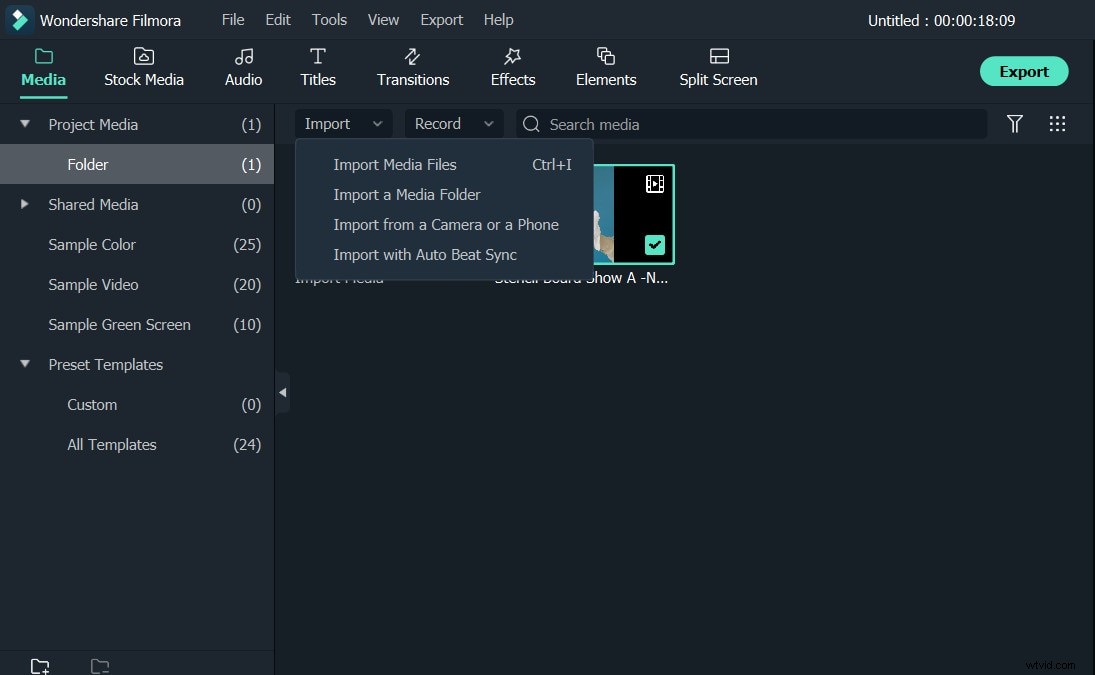
Paso 3:convertir y guardar
Una vez que el audio esté en el panel de medios, toque el botón "Exportar" en la esquina superior derecha y, en la pestaña de formato, elija la opción "MP3".
Cambie la ubicación para guardar el archivo si es necesario o haga clic en la opción "Exportar" para obtener el archivo de audio convertido.
Al igual que las herramientas de conversión de audio en línea, puedes convertir el audio de WhatsApp a MP3 con Filmora sin problemas.
Conclusión
Por lo tanto, en lugar de solo esperar, comience a convertir su audio de WhatsApp a MP3 con las herramientas mencionadas anteriormente y destruya el espacio ocupado por los archivos grandes. Si necesita una herramienta de edición de video/audio para proyectos duraderos y creaciones únicas, ¡Filmora es la mejor recomendación que debe probar!
